Cómo agregar y editar buzones a sus cuentas de correo en iPhone
Miscelánea / / February 11, 2022

Tener su correo electrónico con usted en todo momento es genial. Los teléfonos inteligentes como el iPhone han hecho esto (y mucho más) posible, por supuesto, pero con esta conveniencia también se han vuelto muy notables algunos inconvenientes. En el caso particular del correo electrónico, uno de los problemas cada vez más molestos de tener acceso a su
correo electrónico completo en tu iPhone
u otro dispositivo iOS es que a veces hay demasiado.
Afortunadamente, al usar buzones de correo, su el correo electrónico puede volverse mucho más fácil de administrar, además de ser más fácil encontrar mensajes relacionados con temas específicos.
Siga leyendo y aprenda cómo crear, editar y administrar buzones para sus diferentes cuentas de correo electrónico directamente desde su dispositivo iPhone o iOS.
Creación de nuevos buzones
Paso 1: Lanzar el Correo aplicación en su iPhone u otro dispositivo iOS. Si lo llevan directamente a su bandeja de entrada, toque el botón superior izquierdo para volver a la pantalla principal.
Buzones pantalla. Allí verás dos secciones diferentes nombradas Bandejas de entrada y cuentas. El primero te da acceso directo a las bandejas de entrada de todos sus cuentas de correo electrónico ya sea por separado o combinadas, mientras que la segunda sección te permite acceder a todos los elementos de cada cuenta de correo electrónico, como sus carpetas, por ejemplo.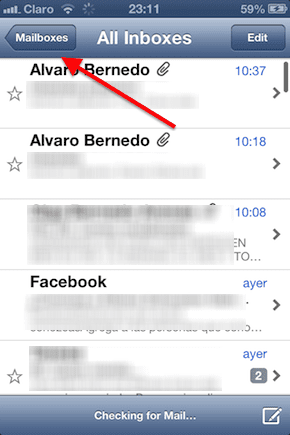

Paso 2: Bajo la cuentas sección, toque la cuenta en la que le gustaría crear un nuevo buzón. Una vez en la siguiente pantalla, verá todos los diferentes elementos de esa cuenta de correo electrónico. Para agregar un buzón a esa cuenta, toque el Editar botón ubicado en la parte superior derecha de la pantalla. Notarás que un nuevo botón llamado Buzón nuevo ha aparecido en la parte inferior derecha de la pantalla. Tócalo.
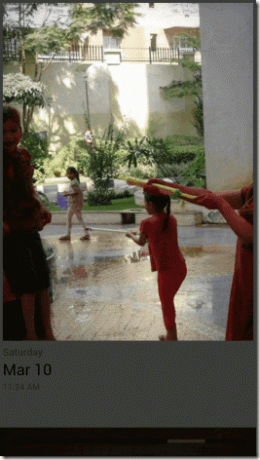
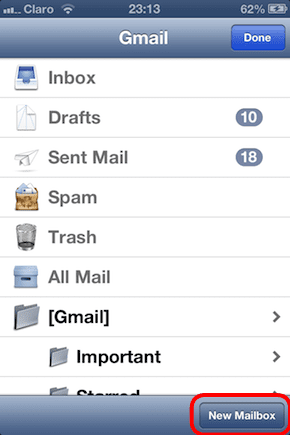
Paso 3: A continuación, introduzca un nombre para su nuevo buzón y luego toque Ahorrar. Accederá a la pantalla principal de la cuenta. Allí, toca Hecho y su nuevo buzón estará listo para que lo use.
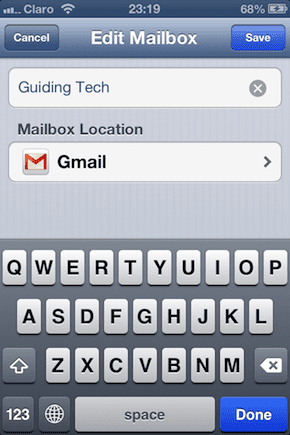
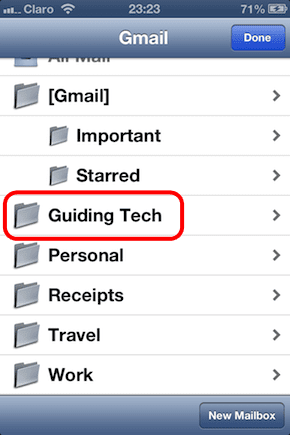
Editar y mover buzones
Ahora, supongamos que ya tiene algunos buzones configurados en su cuenta de correo electrónico y desea moverlos o eliminarlos.
Etapa 4: En la pantalla de su cuenta de correo electrónico, vuelva a tocar el botón Editar botón. Ahora, en lugar de crear un nuevo buzón, toque el que le gustaría mover o eliminar. En la siguiente pantalla, verá la opción para eliminarlo allí mismo, así que solo toque el botón y luego confirme su solicitud tocando Eliminar buzón.
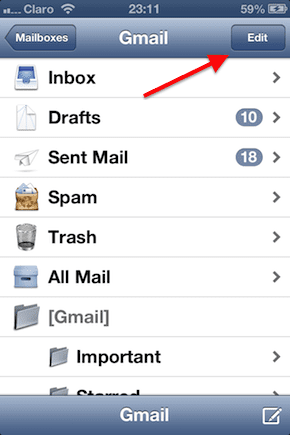
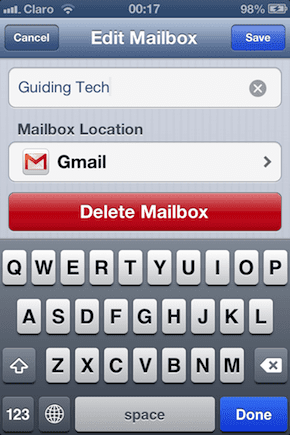

Paso 5: Para mover el buzón, toca debajo Ubicación del buzón. En la siguiente pantalla, elija la carpeta a la que le gustaría mover el buzón y luego toque Ahorrar. Esta es una excelente opción que le permite organizar mejor su carpeta al anidarlas, para que pueda carpeta de digamos "Compañeros de trabajo" y tenga diferentes buzones para cada uno de sus compañeros de trabajo anidados debajo de ese principal una.
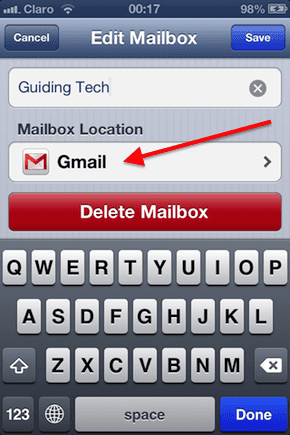
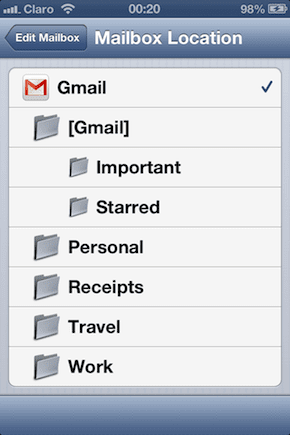


Eso es todo. Si no ha usado buzones antes, asegúrese de probarlos. Son una excelente manera de organizar sus mensajes y estar al tanto de todo su correo electrónico.
Última actualización el 03 febrero, 2022
El artículo anterior puede contener enlaces de afiliados que ayudan a respaldar a Guiding Tech. Sin embargo, no afecta nuestra integridad editorial. El contenido sigue siendo imparcial y auténtico.



